使用Google帳號將資料同步化(從Android)
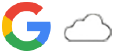
您可以利用Google帳號同步化來傳輸資料。
若要將內容從另一部Android裝置(傳輸來源裝置)傳輸到您的裝置(傳輸目的地裝置),請先在另一個裝置上登入Google帳戶,並備份您的資料。然後在您的裝置上設定相同的Google帳戶,並透過同步化資料來傳輸內容。同步化資料的方式有好幾種,端視您要備份及同步化的內容類型而定。
如需詳細資料,請造訪support.google.com/android/或參考應用程式說明。
Google雲端硬碟的儲存容量可能依據您的訂閱方案而有差異。如需尋找Google雲端硬碟的容量資訊,請輕觸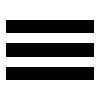 (目錄圖示)>[儲存空間]。
(目錄圖示)>[儲存空間]。
Gmail、日曆和聯絡人

- 尋找並輕觸[設定]>[帳號]。
- 如果尚未設定Google帳戶,請輕觸[新增帳號],然後遵照螢幕上的指示新增帳戶。
- 輕觸[自動同步處理應用程式資料]開關以啟用此功能。
您的Gmail、行事曆和聯絡人會自動備份。
影像(相片)和影片
您可以透過使用Google相簿從另一個裝置備份相片和影片,來傳輸相片和影片。
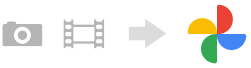
- 在其他裝置(傳輸來源裝置)上,使用Google相簿將相片和影片備份到Google伺服器,然後開啟同步化設定。
- 在您的裝置(傳輸目的地裝置)上,以其他裝置上使用的相同Google帳戶登入。
- 啟動Google相簿應用程式。
可以檢視及編輯從其他裝置備份的相片和影片。
如果要將檔案儲存到您裝置的內部儲存空間,可以下載那些檔案。
應用程式、設定、通話清單,以及SMS/MMS
您可以透過將應用程式、設定和通話清單從另一個裝置自動備份到Google雲端硬碟來傳輸它們。
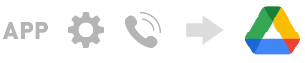
- 在其他裝置(傳輸來源裝置)上,從Google雲端硬碟的設定功能表開啟備份設定。
- 當您首次開啟裝置(傳輸目的地裝置)時,以您在其他裝置使用的相同Google帳戶登入,然後選擇要還原的備份資料與物件。
提示
- 若要從您的裝置自動備份應用程式資料、裝置設定和通話清單,請尋找並輕觸[設定]>[系統]>[備份],然後輕觸備份開關。
音樂及其他文件檔案
音樂和其他文件檔案可透過從其他裝置手動備份到Google雲端硬碟來傳輸它們。
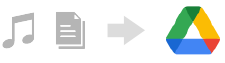
- 在其他裝置(傳輸來源裝置)上,啟動音樂應用程式或檔案應用程式。
- 選擇要上傳到Google雲端硬碟的檔案,然後使用共享功能將其儲存到Google雲端硬碟。
- 在您的裝置(傳輸目的地裝置)上,以其他裝置上使用的相同Google帳戶登入。
- 啟動Google雲端硬碟應用程式。
可以檢視或下載從其他裝置備份的檔案。
提示
- 若要從您的裝置備份音樂和其他文件檔案,請觸碰並按住您要備份的檔案,然後輕觸
 (共享圖示)以將其儲存到Google雲端硬碟。
(共享圖示)以將其儲存到Google雲端硬碟。